lol手游台服支持繁体名字是真的吗?
127
2023-09-27
在使用Windows7操作系统的过程中,由于安装过程中会携带一些无用软件和垃圾文件,导致系统运行速度变慢,所以制作一份纯净版的Win7系统U盘文件十分必要。本文将详细介绍如何制作这样一份U盘文件,并提供步骤和注意事项。
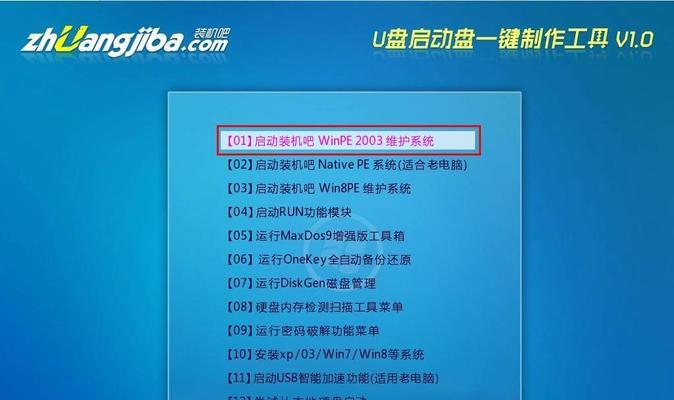
文章目录:
1.准备工作

在开始制作纯净版Win7系统U盘文件之前,你需要准备一台电脑、一个U盘(容量大于8GB)和一份Windows7安装光盘镜像文件。
2.下载工具
你需要下载一个制作U盘启动盘的工具,比如UltraISO。
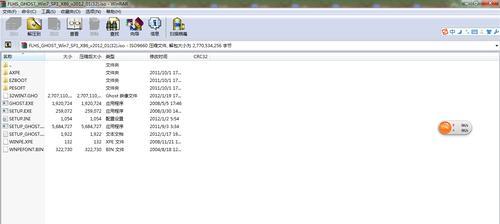
3.打开UltraISO并导入镜像文件
打开UltraISO后,在菜单栏选择“文件”→“打开”,然后选择Windows7安装光盘的镜像文件并导入。
4.删除无用软件和组件
在UltraISO的界面中,你可以选择删除一些无用的软件和组件,以减小系统文件的大小。注意,删除前请确保你了解这些软件和组件的作用。
5.保存修改并制作启动盘
在完成删除无用软件和组件的操作后,记得点击“文件”→“保存”来保存修改。接着,在菜单栏选择“启动”→“写入硬盘映像”,选择U盘并点击“写入”来制作启动盘。
6.备份重要数据
在制作启动盘之前,建议你备份U盘中的所有重要数据,以防止数据丢失。
7.设置电脑启动顺序
在开始制作U盘启动盘之前,你需要将电脑的启动顺序设置为首先从U盘启动。你可以在电脑开机时按下相应的快捷键进入BIOS设置,然后找到“启动选项”并将U盘设为首选。
8.插入U盘并重启电脑
将制作好的U盘插入电脑,并重启电脑。根据电脑型号不同,你可能需要按下F12、ESC等键来选择从U盘启动。
9.开始安装纯净版Win7系统
经过上述设置后,你将进入U盘启动界面。按照屏幕上的提示,选择语言、时区和安装类型等设置,并开始安装纯净版Win7系统。
10.系统安装过程
系统安装过程中,请耐心等待。根据你的电脑性能和U盘传输速度,安装时间可能会有所不同。
11.设置用户名和密码
在安装完成后,系统将要求你设置一个用户名和密码,以保护你的个人数据和隐私。
12.更新系统和驱动
安装完成后,建议你立即更新系统和驱动程序,以确保系统的稳定性和安全性。
13.安装必要软件
根据个人需求,安装一些必要的软件和工具,如浏览器、办公套件等。
14.优化系统设置
根据个人喜好和需求,对系统进行一些优化设置,如修改桌面背景、调整电源选项等。
15.备份系统
在一切设置和安装完成后,建议你制作一份系统备份文件,以备不时之需。
通过以上的步骤,你可以轻松制作一份纯净版的Win7系统U盘文件。制作完成后,你可以随时使用这份U盘文件来安装纯净版Win7系统,避免了安装过程中的一些不必要麻烦。记得在使用之前备份重要数据,并随时更新系统和驱动,以保持系统的稳定和安全。
版权声明:本文内容由互联网用户自发贡献,该文观点仅代表作者本人。本站仅提供信息存储空间服务,不拥有所有权,不承担相关法律责任。如发现本站有涉嫌抄袭侵权/违法违规的内容, 请发送邮件至 3561739510@qq.com 举报,一经查实,本站将立刻删除。